Opérations nécessaires à la programmation du robot Fanuc 16K Ceci est un docume
Opérations nécessaires à la programmation du robot Fanuc 16K Ceci est un document de travail. Si vous remarquez des erreurs ou des omissions, veuillez informer votre enseignant(e). Dernière mise à jour, 14 avril 2016 1 Opérations nécessaires à la programmation du robot Fanuc 16K Ceci est un document de travail. Si vous remarquez des erreurs ou des omissions, veuillez informer votre enseignant(e). Dernière mise à jour, 14 avril 2016 2 Opérations Descriptions Démarrer le robot Mettre ces 2 sélecteurs d’activation à ON et celui de la manette. Mettre le sélecteur en T1. S’assurer qu’aucun arrêt d’urgence n’est enclenché. S’assurer que la valve d’air soit ouverte. Annuler les erreurs avec la touche RESET Pour faire bouger le robot Choisir le système de coordonnées avec la touche COORD Sélectionner la vitesse manuelle avec . Elle s’exprime en %. Tenir une des contacts de « Deadman » derrière la manette. Appuyer sur l’une des 2 touches SHIFT ET sur la touche de l’axe que vous désirez faire bouger. Débuter un nouveau programme SELECT, Create F2, Upper case ou Lower case (sélectionner avec les flèches). Sélectionner les lettres avec les touches F1 à F5. ENTER, Vous pouvez utiliser un clavier avec Options, Keyboard F5, sélectionner les lettres désirées en appuyant sur ENTER pour valider chacune des lettres, EXIT pour terminer le nom. ATTENTION, il y a un nombre maximal de caractères. Opérations nécessaires à la programmation du robot Fanuc 16K Ceci est un document de travail. Si vous remarquez des erreurs ou des omissions, veuillez informer votre enseignant(e). Dernière mise à jour, 14 avril 2016 3 Opérations Descriptions Vous devez mettre la date en commentaire afin de différencier les bons programmes des programmes désuets. DETAIL F2, se rendre sur Comment avec les flèches ENTER, inscrire la date sous le format suivant : 23.01.15 avec les touches du clavier, ENTER pour valider. Appuyer sur ENTER pour créer le programme. Entrer dans le programme en cours ou existant SELECT, Choisir le programme avec les flèches, ENTER Programmer les mouvements du robot Une fois dans le programme, appuyer sur Point F1 pour sélectionner la structure du point. Vous avez 4 choix. Ces choix sont par défaut mais modifiables si vous le désirez en appuyant sur ED_DEF F1. Sélectionner la structure de point désirée et appuyer sur ENTER Cela enregistre le point à la position actuelle du robot. Déplacer le robot et enregistrer un nouveau point. Il est possible de modifier les paramètres d’un point enregistré. Vous n’avez qu’à vous déplacer sur les paramètres désirés et changer le type ou la valeur du paramètre. Programmer le dernier déplacement au point initial du programme Pour programmer le dernier point de votre programme au même endroit que le premier point de votre programme, vous devez déplacer le robot à la position initiale et enregistrer ce point à la fin de votre programme. Pour ce faire, déplacer le curseur dans le programme avec les flèches sur le point voulu. Appuyer sur la touche SHIFT + FWD. Ne pas garder la touche FWD enfoncée. Assurez-vous d’être en STEP avant de faire bouger le robot Dans le programme, le @ indique sur quelle(s) ligne(s) de programmation le robot a la position où il se trouve. Vérification d’un programme (4 étapes) 1- T1 activé + STEP une ligne à la fois, le voyant doit être jaune. Appuyer sur SHIFT et FWD, sans garder FWD enfoncé. Maintenir SHIFT et réappuyer sur FWD pour exécuter la prochaine ligne de programmation. 2- T1 activé + STEP activé (le voyant doit être vert): Appuyer sur SHIFT et FWD, sans garder FWD enfoncé. Le programme s’exécutera en entier. 3- Sortir de la cellule du robot. Mettre en STEP pour la lecture d’une seule ligne à la fois (voyant jaune). Mettre le bouton de la manette à OFF. Mettre le sélecteur du contrôleur à AUTO. Vérifier la sécurité de Opérations nécessaires à la programmation du robot Fanuc 16K Ceci est un document de travail. Si vous remarquez des erreurs ou des omissions, veuillez informer votre enseignant(e). Dernière mise à jour, 14 avril 2016 4 Opérations Descriptions la cellule (bouton blanc sur la porte). *Appuyer sur CYCLE START sur le contrôleur pour faire exécuter le programme. Réappuyer sur ce bouton pour chaque nouvelle ligne. 4- Sortir de la cellule du robot. Appuyer sur STEP pour la lecture en continue (voyant vert). Mettre le bouton de la manette à OFF. Mettre le sélecteur du contrôleur à AUTO. Appuyer sur CYCLE START sur le contrôleur pour faire exécuter le programme en entier. Déplacer un point Assurez-vous d’être dans le programme. À l’aide des flèches aller sur le point dont vous désirez modifier la position. Déplacer le robot à la nouvelle position voulue et SHIFT +TOUCH UP F5. Insérer un point Assurez-vous d’être dans le programme. Mettre votre curseur sous la ligne précédente où vous désirez insérer votre ligne. Appuyer sur NEXT, ECDMD F5, INSERT 1 pour insérer le nombre de lignes voulues ENTER. On retourne à POINT en appuyant sur NEXT et on enregistre le point que l’on désire insérer. Supprimer un point Assurez-vous d’être dans le programme. Mettre votre curseur sur la ligne que vous désirez supprimer. Appuyer sur NEXT, ECDMD F5, DELETE 2, YES F4. Modifier plusieurs vitesses dans un programme À venir Revenir au HOME Appeler le sous-programme HOME Ouvrir et fermer la PINCE Manuellement : Appuyer sur TOOL1, sélectionner dans le menu ouvrir ou fermer la pince et appuyer sur SHIFT + F3 pour exécuter la commande. Pour l’insérer dans un programme : appeler la macro d’ouverture (PINCE _OV) ou de fermeture des pinces (PINCE_FE). Appuyer sur NEXT, INST F1, CALL 6, call program 1, MACRO F2, next 8, PINCE _OV ou PINCE_FE. Démarrer le moteur Appeler le sous-programme SP_VAR pour démarrer le moteur ou SP_STOP pour l’arrêter. Ajuster la vitesse avec le clavier : 100Hz = 6000 RPM, 300Hz = 18 000 RPM Manuellement : MENU, I/O, TYPE F1, ROBOT 5, Digital 2, Opérations nécessaires à la programmation du robot Fanuc 16K Ceci est un document de travail. Si vous remarquez des erreurs ou des omissions, veuillez informer votre enseignant(e). Dernière mise à jour, 14 avril 2016 5 Opérations Descriptions Pour changer les vitesses à partir du clavier, il faut avoir démarré le moteur à partir du teach pendant Sur le clavier, F pour voir la fréquence en Hz, U user pour changer d’unité de la fréquence avec les flèches. STOP pour arrêter le moteur. Pour le repartir, mettre à OFF puis ON avec le Teach Pendant. Changer d’outil manuellement Utiliser le bouton vert sur le moteur du robot ou MENU, I/O, TYPE F1, Robot 5, #1 et #2 à ON pour ouvrir, à OFF pour fermer Programmer TIMER À venir Supprimer un programme SELECT, avec les flèches déplacez le curseur sur le programme voulu. DELETE F3, YES F4. Se déplacer rapidement dans le programme SHIFT + ↑ ou SHIFT + ↓ Valide aussi pour se déplacer dans la liste des programmes. Appeler un sous-prog. Pour faire cette opération vous devez être dans votre programme. Placer le curseur à l’endroit où vous souhaitez insérer le sous-programme. Appuyer sur NEXT, INST F1, CALL 6, call program 1, PROGRAM, sélectionner le programme désiré. Éteindre le robot Arrêter le programme en cours s’il y a lieu. Enfoncer les boutons d’urgence. Mettre à OFF le bouton du contrôleur et celui de la manette. Définir un système de coordonnées TOOL ou USER MENU, SET UP 6, FRAMES 5, ENTER, OTHER pour choisir TOOL ou USER, DETAIL pour entrer une description, TOOL : METHOD 3 POINTS ou DIRECT. SHIFT pour enregistrer les informations. USER : METHOD F2, 3 points 1, 1er origine, 2ème point sur l’axe X, 3ème point sur le plan. SHIFT + F5 pour enregistrer les points. SHIFT + COORD pour activer le USER ou le TOOL désiré, se déplacer avec les flèches et entrer le # désiré. À tester! Activer un système de coordonnées MENU, SET UP 6, TYPE F1, FRAMES 5, OTHER F3 pour sélectionner TOOL ou USER, SETTING F5 pour sélectionner le no du tool ou du user. Opérations nécessaires à la programmation du robot Fanuc 16K Ceci est un document de travail. Si vous remarquez des erreurs ou des omissions, veuillez informer votre enseignant(e). Dernière mise à jour, 14 avril 2016 6 Opérations Descriptions TOOL ou USER Retourner dans votre programme, activer le système de coordonnées TOOL, appuyer sur SHIFT + COORD pour vérifier si le système de coordonnées est actif. Naviguer dans les différents menus et différentes fenêtres Touches Bleues : Nécessitent SHIFT Touches bleues et blanches possèdent 2 fonctions PREV = ESC, sortir des menus offerts EDIT : Vous amène à la ligne active du programme DATA : Accède au registre des valeurs STEP : vert exécution en continue, jaune exécution ligne par ligne DISP + SHIFT : fait apparaître 1, 2 ou 3 fenêtres DISP : navigue d’une fenêtre à l’autre ITEM : Sert à aller cherche un # de ligne, prog, i/o. POSN : Permet d’obtenir la position du robot par rapport au système uploads/Geographie/ fanuc-tableau-des-opc3a9rations-nc3a9cessaires-c3a0-la-programmation-du-robot.pdf
Documents similaires
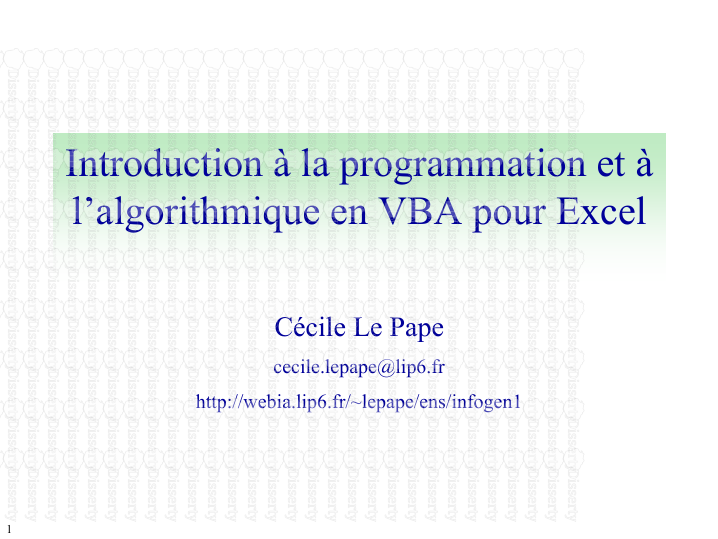









-
38
-
0
-
0
Licence et utilisation
Gratuit pour un usage personnel Attribution requise- Détails
- Publié le Jui 09, 2022
- Catégorie Geography / Geogra...
- Langue French
- Taille du fichier 0.5355MB


